使用过演示文稿的朋友们都知道,常常会在幻灯片的内容上使用超链接可以快速翻到需要的那一页幻灯片。下面小编就来告诉大家如何在WPS演示中使用超链接的命令,一起来看看吧。新建默认模板wps演示文稿,内容版式为空白版式。单击在线素材中的目录项,单击目录选项卡,选中其中一种目录,右击选择快捷菜单中的“插入&rd......
WPS excel如何设置两个表格数据同步
WPS教程
2021-09-29 10:09:27
用Excel表格编辑数据时,很多情况下都会制作多张关联表格,那么如何在两个表格当中实现数据同步呢?今天我们就来教大家这个小技巧,可以快速同步两个表格的相同内容,省去重新输入的繁琐操作。
首先,我们看到如下两个表格,在这里同步两个表格当中“是否录用”栏:
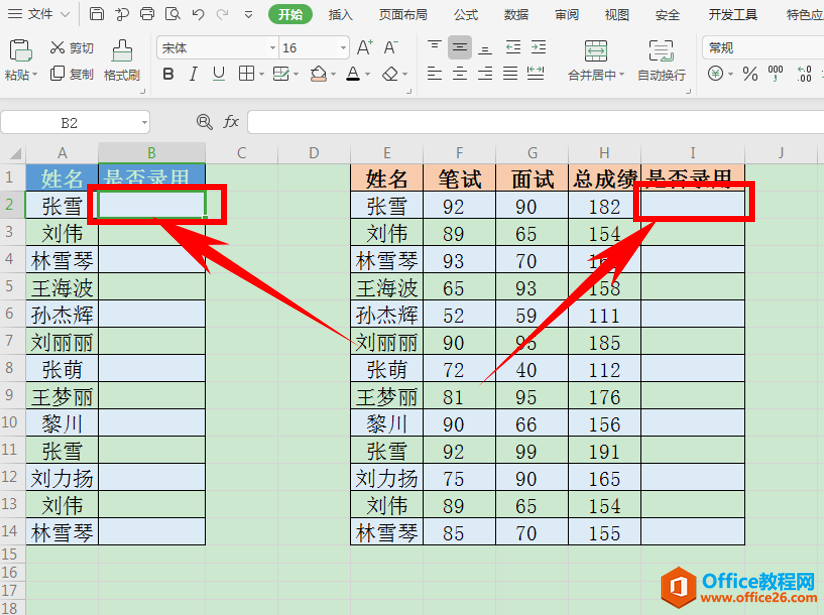
很简单,我们只需要在单元格I2当中,输入公式=B2,如下图所示:
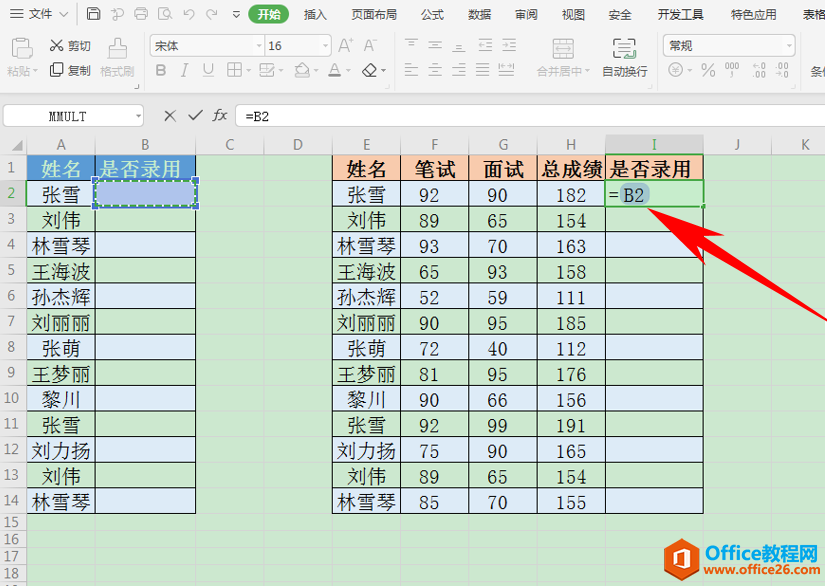
单击下拉菜单,完善整个表格,我们看到表格显示全部为0:
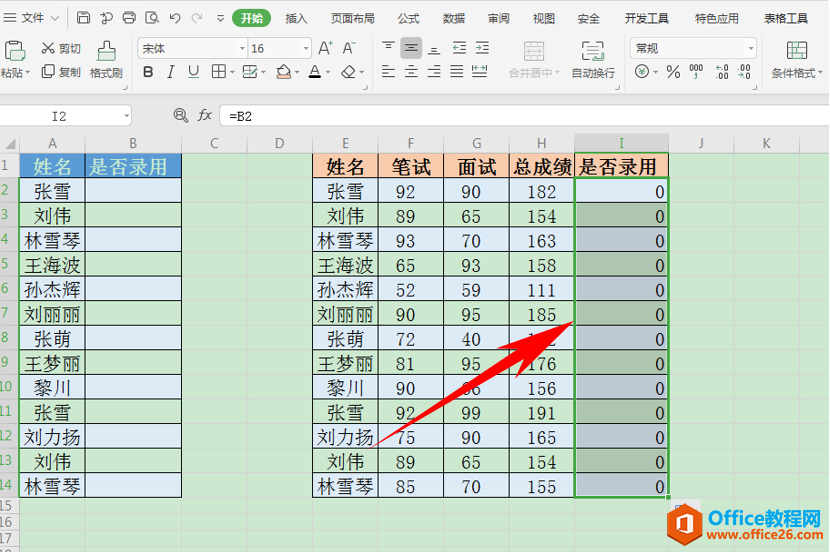
这时,在B2单元格当中输入“录用”,单击回车后,表2的I2单元格也会显示“录用”二字,如下图在B6单元格中输入“不录用”,在表2的I6单元格,单击回车后,也会显示“不录用”二字,实现了表格同步:
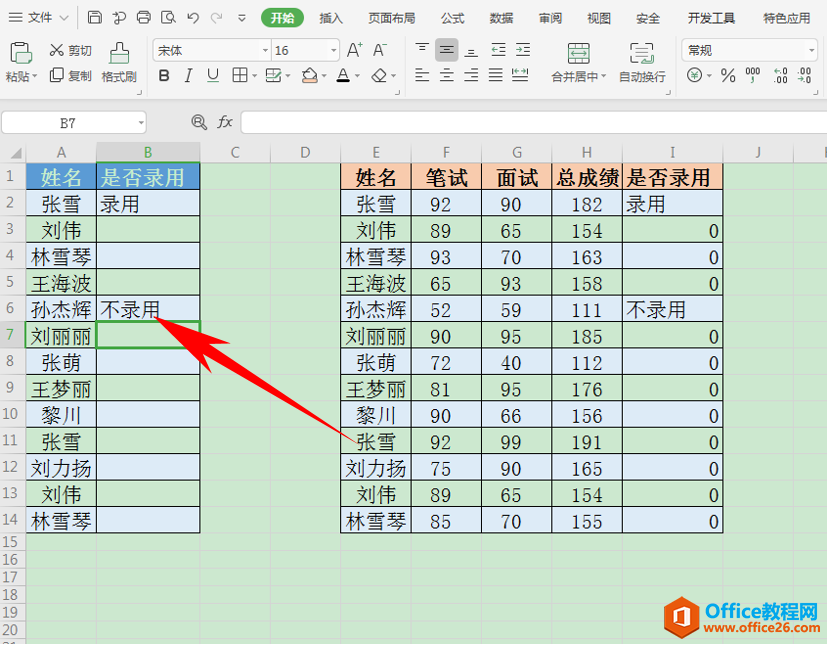
标签: excel表格数据同步
相关文章





